PS图层怎么解锁
硬件型号:联想小新Air15
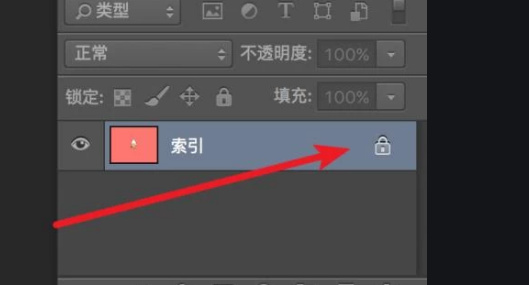
PS图层怎么解锁?
有时我们在编辑图片时,需要对该图层进行编辑,但无论我们怎么点击该图层,图层都没有反应,不怎么了解PS软件的新手们可能就非常着急了,不知道是什么原因造成的,其实这是图层被锁定了,你只有把图层解锁才能对它进行编辑操作,那么PS图层怎么解锁呢?下面我为大家分享几个简单的PS图层怎么解锁的方法,希望对你有所帮助。
方法一:
1、第一种是最常见的,打开一张图片,默认为背景,该背景图层通常都是锁定的,解锁只需要双击该图层即可。
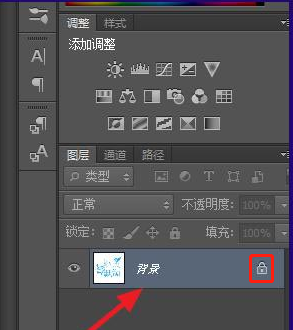
2、或者按住小锁,拖动到垃圾桶图标,也可解锁。
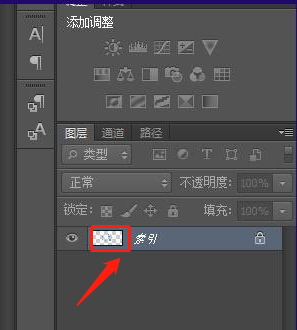
方法二:
1、索引图层,由于纸张打印无法输出所有电脑屏幕能显示的颜色,索引会固定能输出的颜色,这样显示器上的效果和输出效果就不会差的太多。

2、解锁方法也很简单,点击【图像】-【模式】,将【索引】改为【RGB颜色】,即可解锁成功。

方法三:
如果上面的方法无法解决,可以看一下是不是点击了锁定后面的图标。
1、在图层上方有一个【锁定】,后面分别是4种锁定方式。

2、当为图中所示时,再点击一次,即可解锁。
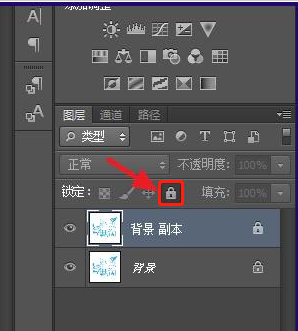
好了,我已经把自己的经验PS图层怎么解锁的几种方法分享给朋友们了,大家可以看到如果图层被锁定了,它的图层右边会有一把小锁,这样你就要试试小编给你分享的PS图层怎么解锁的方法了,解锁以后就不会出现小锁的图标了,这样你就可以放心编辑了。
本篇文章使用以下硬件型号:联想小新Air15;系统版本:win10;软件版本:PS(CC2018)。
PS索引怎么解锁图层?
品牌型号:macbook pro 13
系统版本:macOS Catalina
软件版本:PS CC 2017
在工作中,我们使用PS来进行图片处理时,选择不同格式的图片,有时会出现无法正常编辑的情况,那么问题来了,为什么会这样呢?怎么才能解决这个问题?其实这个问题是因为这个图片被索引了,不能用于编辑,我们可以将这个索引解锁,这样不能编辑的图片就可以正常编辑了,接下来就让我们一起来学习一下PS索引怎么解锁吧。
方法步骤:
第一步:打开PS,上传一张图片,我们发现,图层提示名称为“索引”,这个时候我们是无法使用画笔来修改图片的
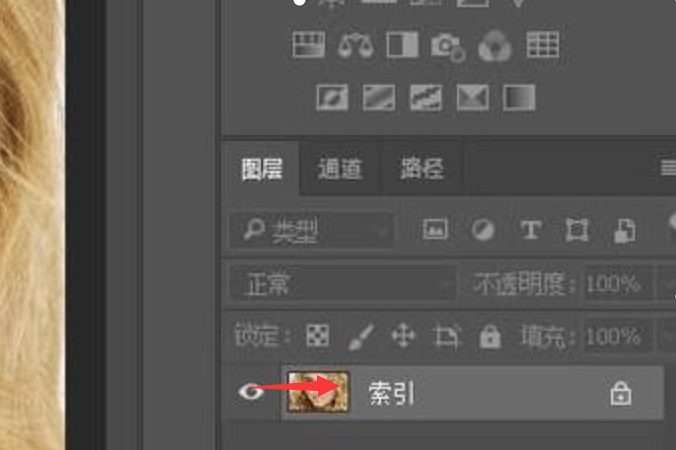
第二步:要解锁索引层,并不能按常规的解锁方法。图层面板中其他按钮都是灰色的,没解锁的按钮。但,只要我们把图层颜色修改为RGB模式,即可解锁。
在上方菜单栏,点击【图像】
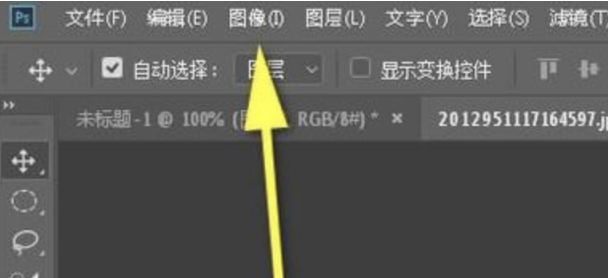
第三步:在弹出的下拉菜单中再点击【模式】,接着,右边又弹出子菜单,从中,我们看到当前的状态是:【索引颜色】
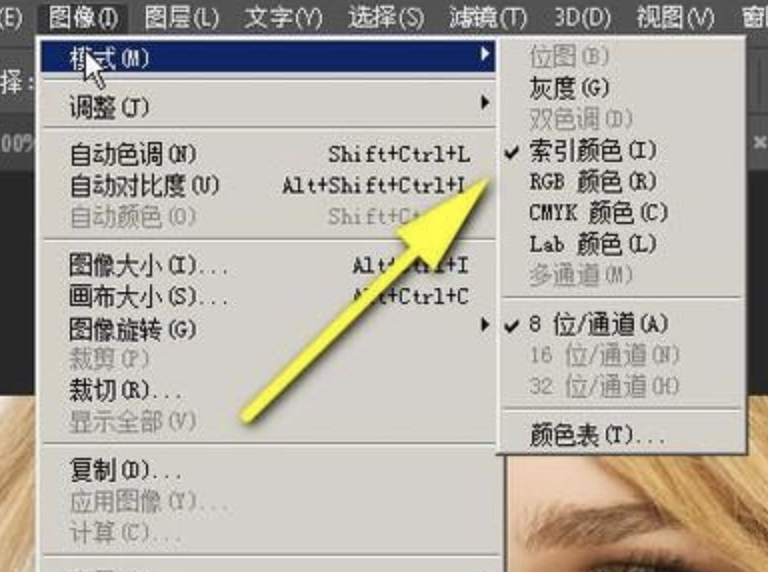
第四步:鼠标点击:RGB颜色

第五步:再看图层面板这里,图层已解锁。
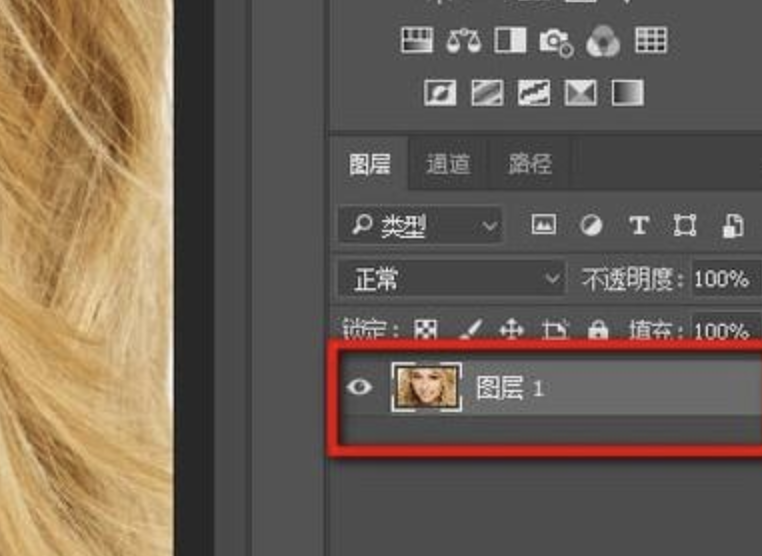
今天给大家分享了PS索引怎么解锁的方法,相信大家是不是都已经学会了呢。其实很多问题并没有我们想象的那么困难,只要我们用心去钻研它,答案自然会显露出来。快来试试上面的小技巧吧,希望对你有所帮助!
ps软件怎么解锁图层
硬件型号:联想小新Air15
系统版本:win10
软件版本:Adobe Photoshop 8.0
Adobe Photoshop,简称“PS”,是一个由Adobe公司开发和发行的图像处理软件。Photoshop主要处理以像素所构成的数字图像。使用其众多的编修与绘图工具,可以有效地进行图片编辑工作。PS有很多功能,在图像、图形、文字、视频、出版等各方面都有涉及。PS操作中,ps怎么解锁图层一直是个难点,现在小编就来给大家分享一些相关的小技巧。
使用Photoshop的时候最常用的操作就是图层操作,PS拥有着强大的图层功能,有些新手刚学PS不久可能对图层的锁定以及解锁的操作不是很了解。
打开PS软件,导入一张图片。我们可以看见背景图层那里有个锁的标志,那就是锁定的标志,表明该图层已经锁定。如下图所示:
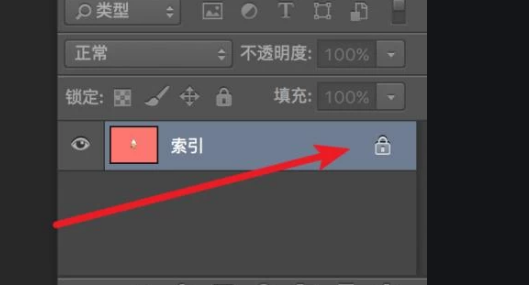
有个最简单的办法就是点中上面的锁,点一下就解锁了,要想锁上的话再点一下就可以锁上了。这是比较简单的解决办法,
还有一种办法是选中该图层,将图层上的锁头图标拖动到垃圾桶里,也可以解锁图层。
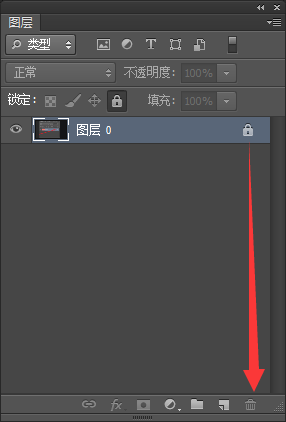
如果图层被父图层锁定,组1这个文件夹被加了锁;那么这个组1中的文件也会被加锁,但是是透明的。虽然组1是上锁的,但是我们点击上方的锁标志一点就解锁了,只需要选择组1这个文件夹,点击紧上方的锁标志即可。
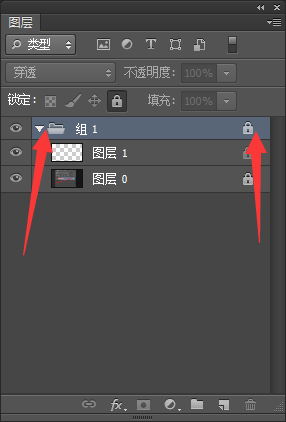
以上就是简单ps的图层锁定以及解锁方法,是不是很简单,图层操作是日常PS操作的重头戏,所以新手用户还是努力去钻研吧。

